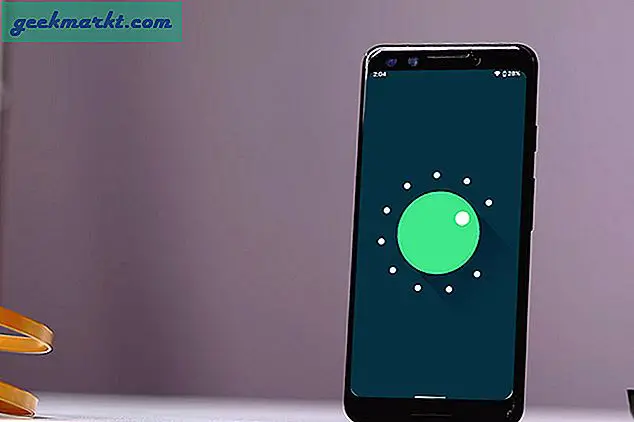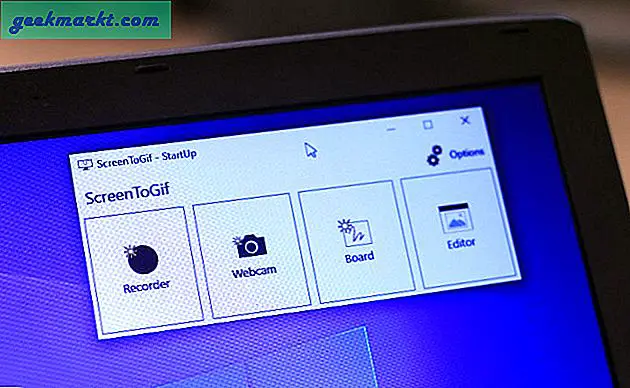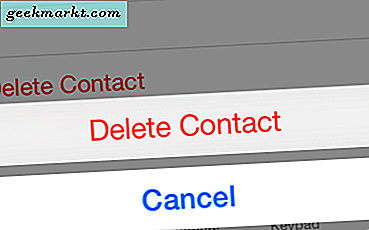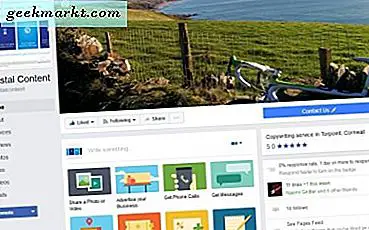YouTube er lett den mest populære videostreamingtjenesten der ute. Den Google-eide tjenesten fungerer best i Chrome-nettleseren, men det er fortsatt en brøkdel av brukere som foretrekker å streame YouTube i rivaliserende nettlesere som Firefox og Microsoft Edge. Vi har sett folk som står overfor hindringer med YouTube på Firefox. Hvis du er blant dem, kan du lese videre for å lære hvordan du feilsøker YouTube som ikke fungerer på Firefox-problemet.
Fix YouTube fungerer ikke på Firefox
Det er en rekke faktorer som påvirker YouTube-avspilling i Firefox-nettleseren. La oss snakke om dem i detalj.
1. Last siden på nytt
Dette er den enkleste måten å fikse YouTube-avspillingsfeilen på Firefox. Noen ganger, når du klikker på YouTube-lenken og møter tilkoblingsproblemer, kan det hende at tjenesten åpner en ødelagt lenke med avspilling eller viser "Prøv på nytt" -feilen. Alt du trenger å gjøre er å trykke på lasteknappen på adresselinjen og oppdatere siden.
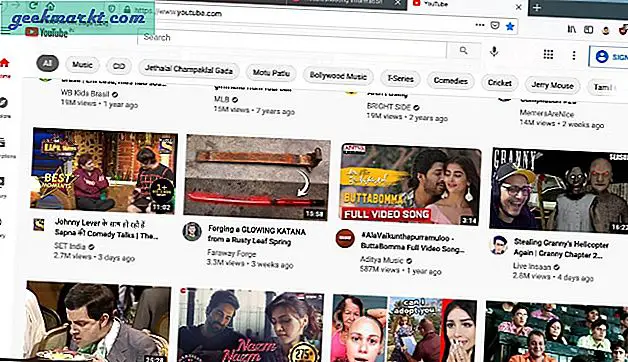
2. Start Firefox på nytt
Noen ganger kan du møte Firefox som ikke svarer feil i nettleseren. I slike tilfeller, uansett hva du gjør, vil du møte avspillingsfeilen på YouTube.
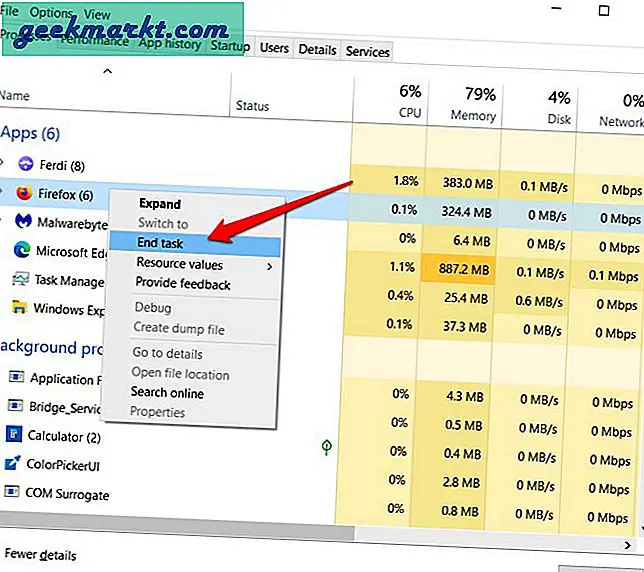
Bare lukk Firefox-nettleseren helt og start den på nytt. Du kan også bruke macOS Activity Monitor eller Windows Task Manager til å tvinge lukkingen av appen.
3. Kontroller Internett-tilkobling
YouTube lar deg laste opp videoer i opptil 4K-oppløsning. Hvis du har forbindelsesproblemer, vil du ha vanskelig for å spille YouTube-videoer i hvilken som helst nettleser.
Sjekk først om enheten din er koblet til en stabil internettforbindelse.
Etter å ha bekreftet det, åpner du Innstillinger app på Windows 10 (Bruk Windows + I hurtigtast). Navigere til Nettverk og Internett> Status og sørg for at det står Du er koblet til Internett.
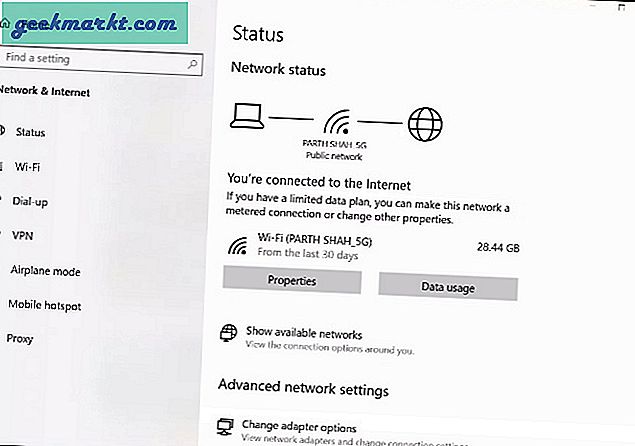
Hvis statusen sier det, vil du også teste internettforbindelsen med en annen nettleser for å sikre at problemet bare er sentrert i Firefox.
4. Tøm hurtigbuffer og informasjonskapsler fra Firefox
En dårlig cache kan ødelegge dagen din. Hver nettleser samler hurtigbuffer og informasjonskapsler for en jevn nettleseropplevelse. Det er trygt å tøm hurtigbuffer og informasjonskapsler fra Firefox og prøv lykken med YouTube igjen. Følg trinnene nedenfor for å tømme hurtigbuffer og informasjonskapsler fra Firefox.
1. Åpne Firefox-nettleseren på enheten din.
2. Klikk på Mer meny øverst til høyre og velg Systemvalg.
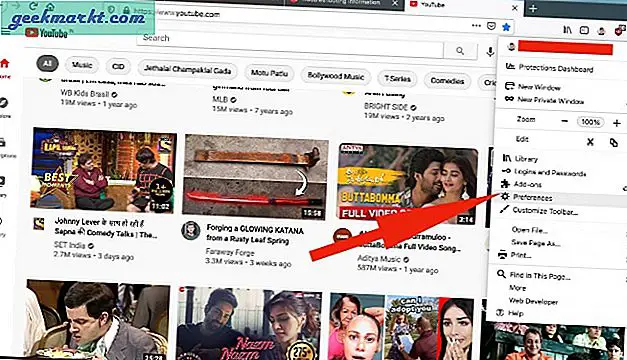
3. Klikk på søkefeltet og søk etter cache.
4. Å velge Slett data fra følgende meny.
5. Å velge Informasjonskapsler og nettsteddata og Bufret webinnhold fra hurtigmenyen.
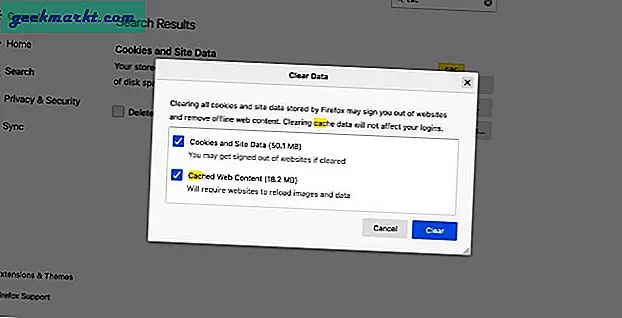
6. Truffet Klar og sjekk om YouTube fungerer nå.
5. Avinstaller Firefox Extensions
Vi har sett mange strømbrukere som velger Firefox-utvidelser for å forbedre YouTube-opplevelsen i nettleseren. Det kan være tider når en utvidelse forårsaker YouTube-avspillingsfeil i nettleseren.
Det er vanskelig å gjette hvilket tillegg som forårsaker problemet. En midlertidig løsning innebærer å avinstallere all utvidelse fra nettleseren og bruke YouTube igjen. Gå gjennom trinnene nedenfor.
1. Åpne Firefox og klikk på Mer meny i øvre høyre hjørne.
2. Å velge Tillegg fra følgende meny.
3. Sørg for å velge Utvidelser fra sidefeltet.
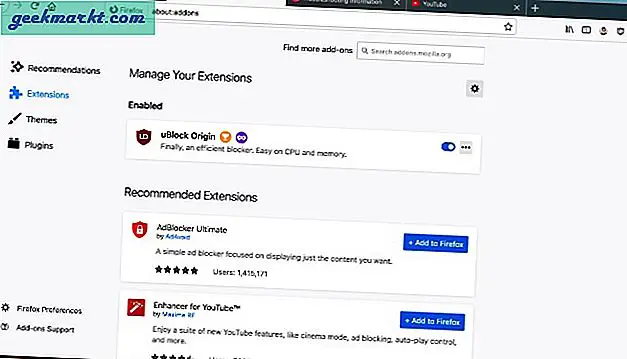
4. På høyre side vil du legge merke til alle de installerte utvidelsene i nettleseren.
5. Klikk på trepunktsmenyen og velg Fjerne fra følgende meny.

Gjenta de samme trinnene for alle installerte utvidelser og fjern dem fra nettleseren. Nå kan du prøve å bruke YouTube igjen. Hvis YouTube fungerer nå, var en av utvidelsene feil. Aktiver nå alle utvidelser, bortsett fra en om gangen, for å finne utvidelsen som forårsaket konflikt.
Et annet triks er å åpne Hjelp-menyen fra Mer og velg Start på nytt med tillegg deaktivert alternativ.
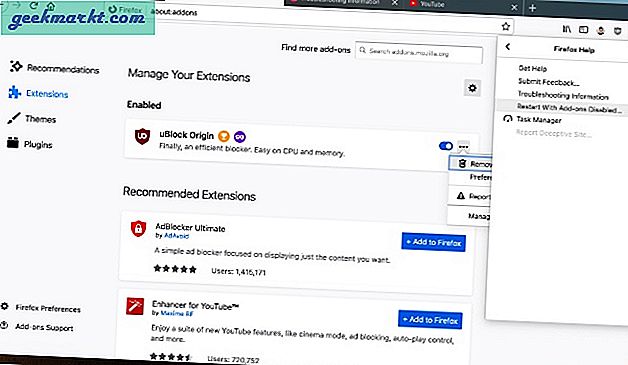
6. Oppdater Firefox
Firefox som ikke spiller YouTube-videoer, kan skyldes en feil i den nylige Firefox-bygningen. Heldigvis er selskapet raskt i stand til å løse kritiske problemer. Åpne Alternativer i Firefox-nettleseren, og se etter oppdateringer under fanen Generelt nederst.
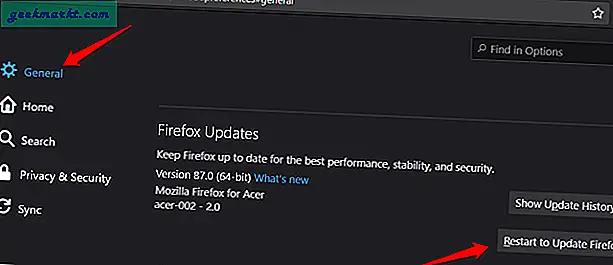
Installer det og prøv å bruke YouTube igjen.
7. Sjekk Google-serverne
Noen ganger kan problemet være fra Googles side. Hvis YouTube-servere har problemer, vil du oppdage at YouTube ikke fungerer uansett hvilken enhet eller plattform du bruker.
Du kan besøke DownDetecter og søke etter YouTube. Hvis du merker en kraftig økning i rasen, er det et bekreftet problem fra selskapets side. I slike tilfeller har du ikke annet valg enn å vente på at Google løser problemet på slutten.
Wrap Up: Å fikse YouTube fungerer ikke på Firefox
Gå gjennom tipsene ovenfor og fikse avspillingsfeilen på YouTube på Firefox. Personlig, når jeg får et Firefox-problem, løser utvidelsestrikset det for meg. Hvis du fremdeles står overfor problemer, må du gå med en konkurrerende nettleser som Chrome eller Microsoft Edge.